過去我們聽聞過因為資料毀損、遺失不可朔原而造成的企業重大災難,甚至有企業因此而關門,資料備份在現代不管是企業或個人都需要重視的問題,我們會透過文件系統、NAS設備、Raid機制..等等,保護我們的資料避免遺失,甚至是可能在企業會做異地的備份確保不會因為天災等問題影響資料保存,在雲端上的備份倚賴著全球分布的優勢,對於備份有極大的優勢,而Alibaba cloud 也對混合備份提供了一個很好的方案
HBR是阿里雲一項全託管式的備份服務,可以輕鬆的將地端資料備份上雲,也可以他提供的重刪壓縮技術(有點類似於茲量備份)可以減少傳輸的耗時及儲存的空間成本,接著我們看與自行建立備份HBR提供了什麼: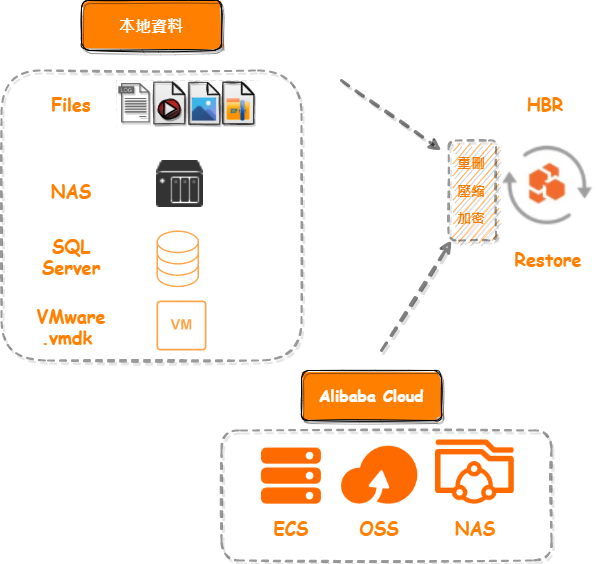
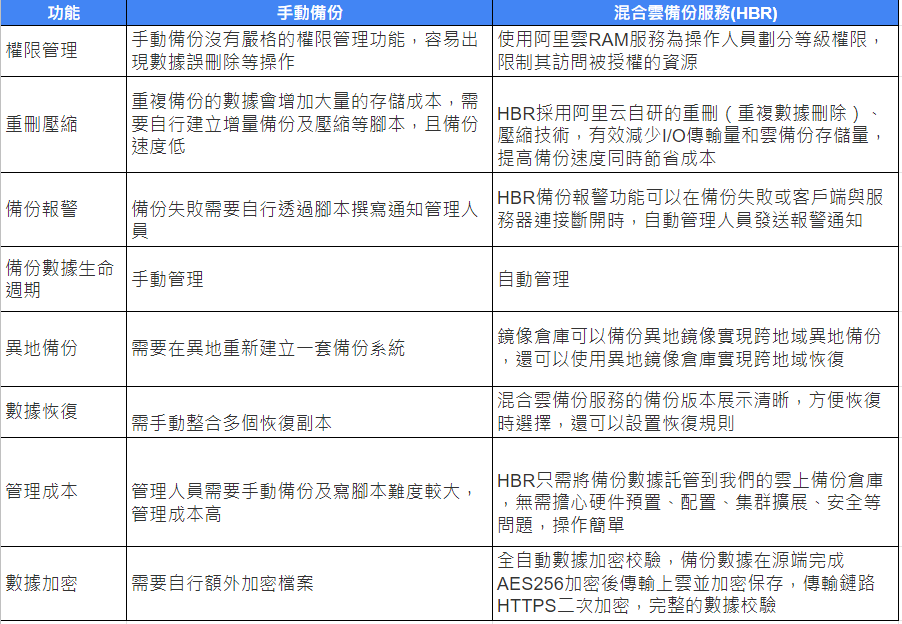
(資料來源參考:阿里雲官網)
在導覽頁存儲類別里找到混合雲備份HBR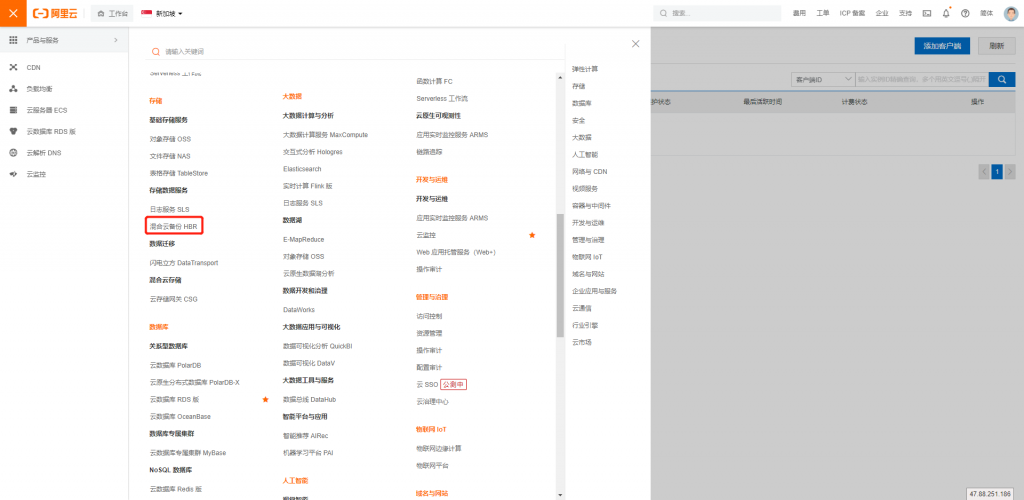
在左邊列有多種不同方式的備份組合,本次選擇使用地端備份上雲的方式,並選擇右上角加入客戶端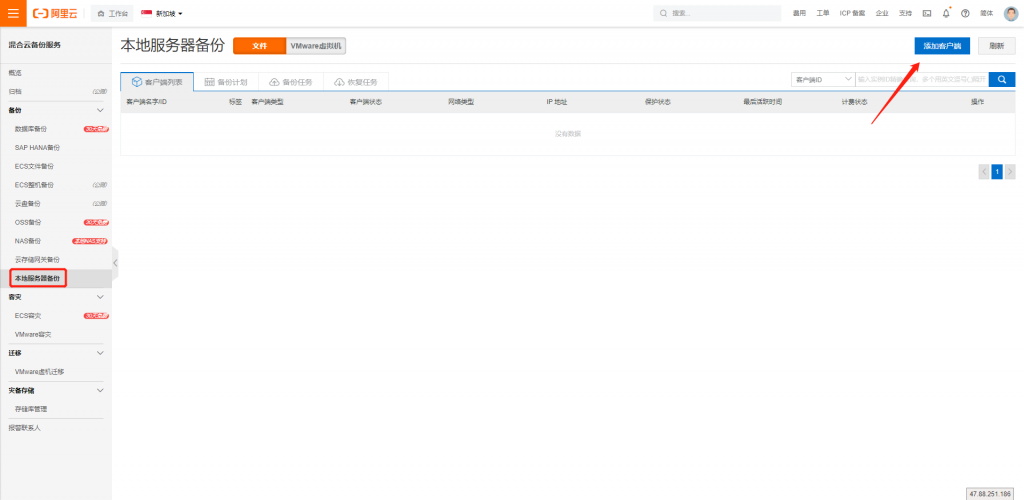
需要選擇備份來源的作業系統,支援Windows/Linux,接著需要上傳解壓縮客戶端代理,並安裝代理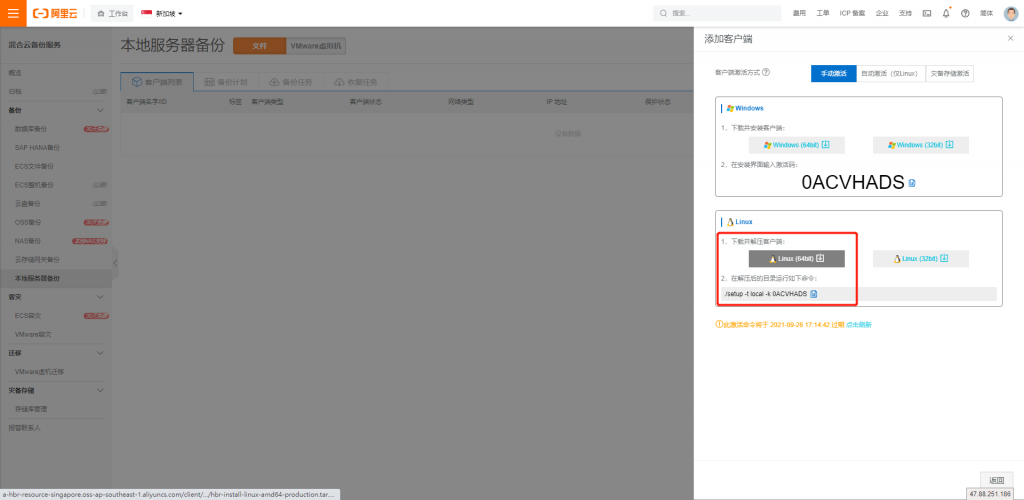
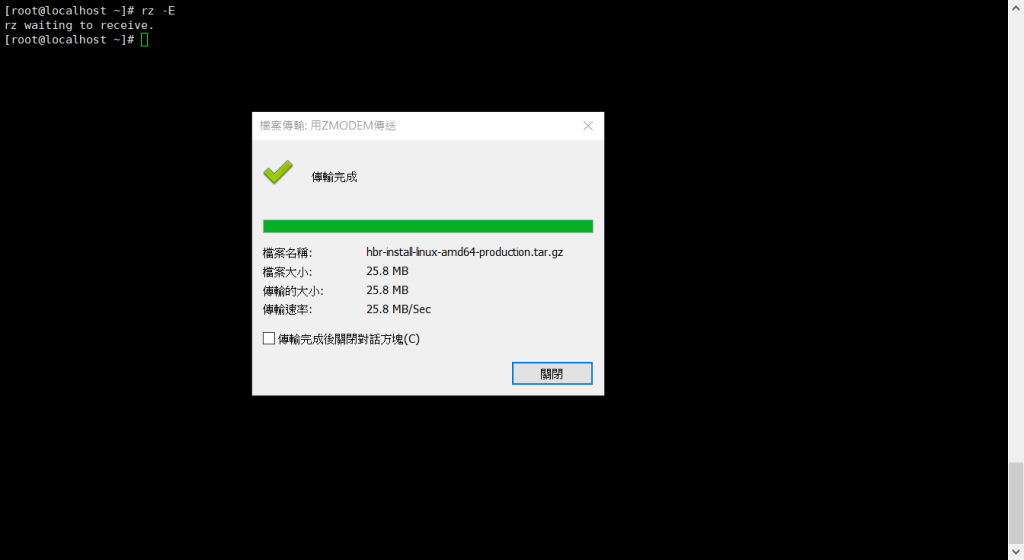
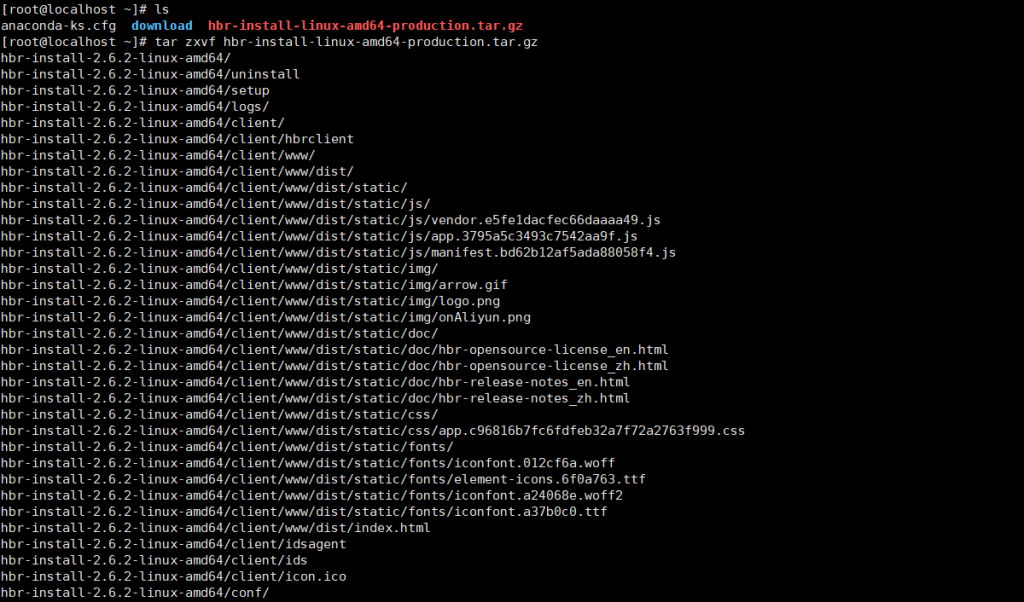
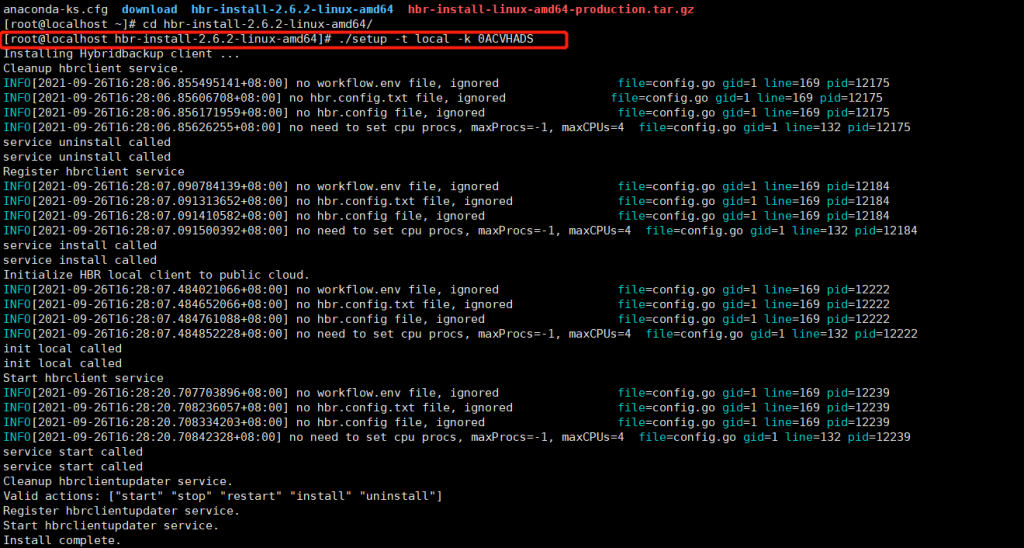
完成後重新整理頁面可以看到客戶端列表有顯示一項資源,接著點選右邊的備份
因為我們還沒有備份倉庫,所以需要選擇建立新庫,這裡設置了一個指定目錄內.mp4檔案每周備份並保留兩周,並設置時間區間限制流量
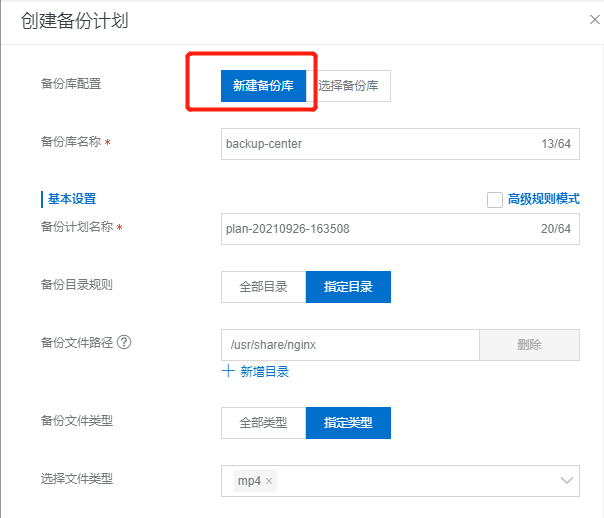
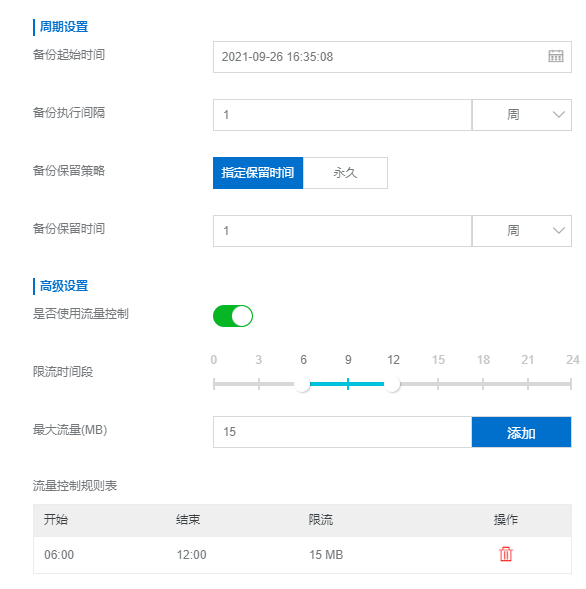
我們需要知道備份排程在進行時是否出現的狀況,因此需要先在右下角建立報警聯絡人,完成後在概覽找到建立好的備份庫右方的設置就可以將通知聯絡人加上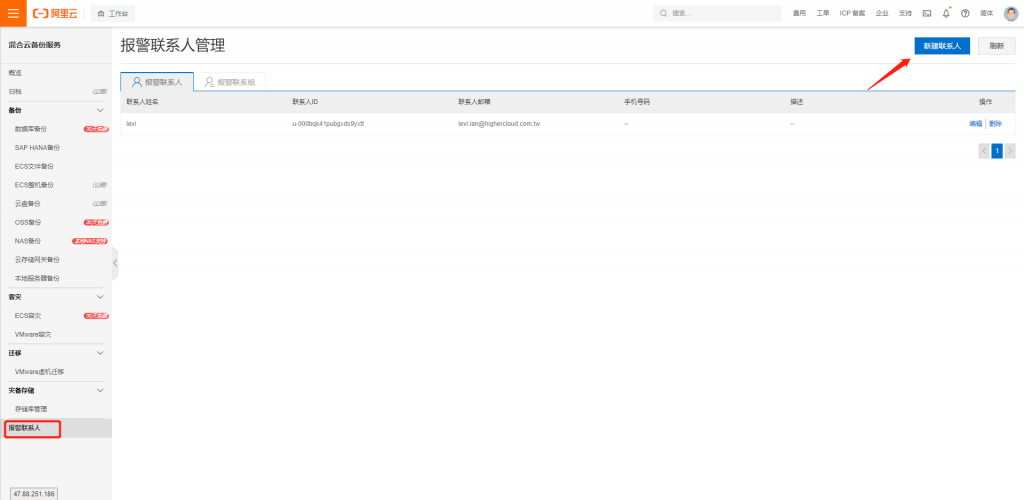
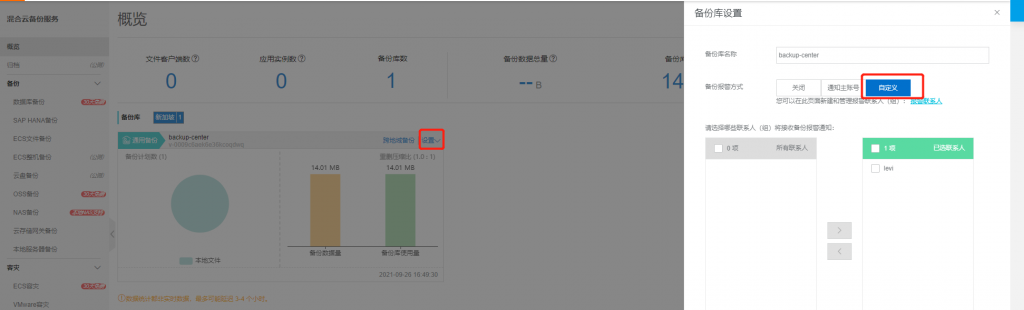
接著我們回到本地服務器備份裡,點選備份計畫測試驗證第一筆備份,並等待進度,完成後可以在概覽看到資料已經備份上HBR

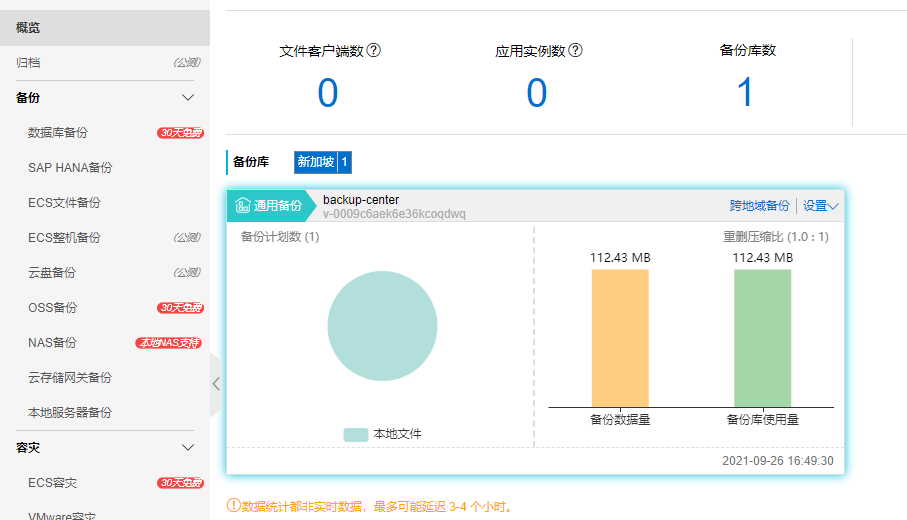
完回到備份計畫可以看到執行週期表,也可以透過這裡快速復原檔案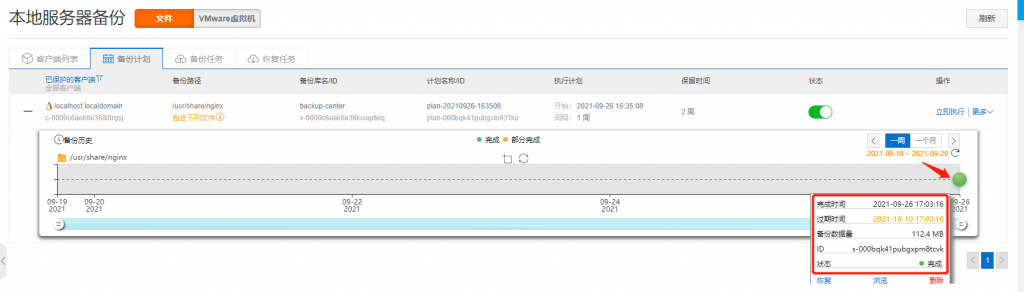
接著測試復原的功能,在恢復任務裡建立新的恢復任務
9.1 選擇目前的備份庫,並選擇來源客戶端
9.2 選擇要復原地源目錄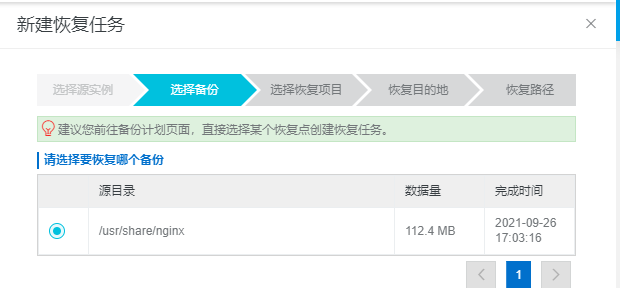
9.3 選擇要復原的文件,這裡可以只針對單一檔案復原,對於節省復原時間和有極大的幫助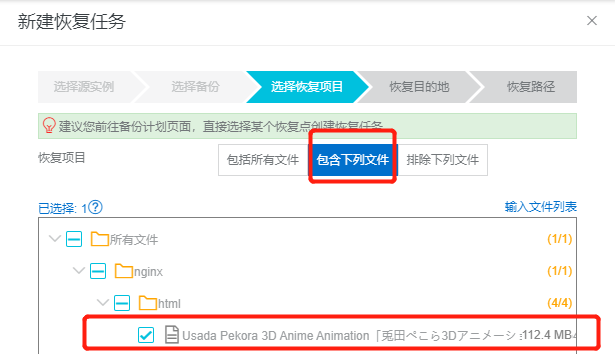
9.4 選擇恢復的目標主機,這裡挺有趣可以選擇將備份恢復至阿里雲ECS主機或其他有安裝帶里的地端主機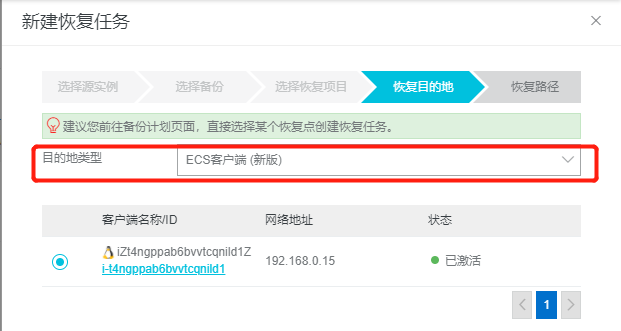
9.5 可以指定要將檔案復原到指定的路徑上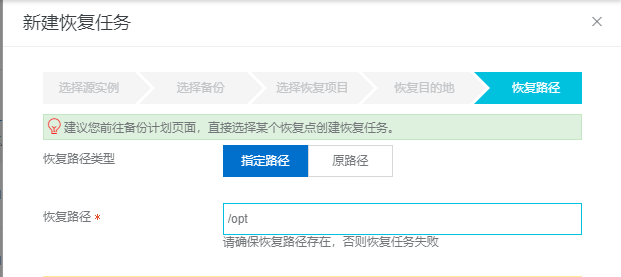
完成後我們可以在地端主機根目錄下的opt裡驗證restore回來的資料

透過HBR來管理備份,不僅減少了很多人工地檢查及流程,對於備份空間硬體的規畫準備也不在需要煩惱,在使用體驗上也能輕鬆快速上手
